สารบัญ
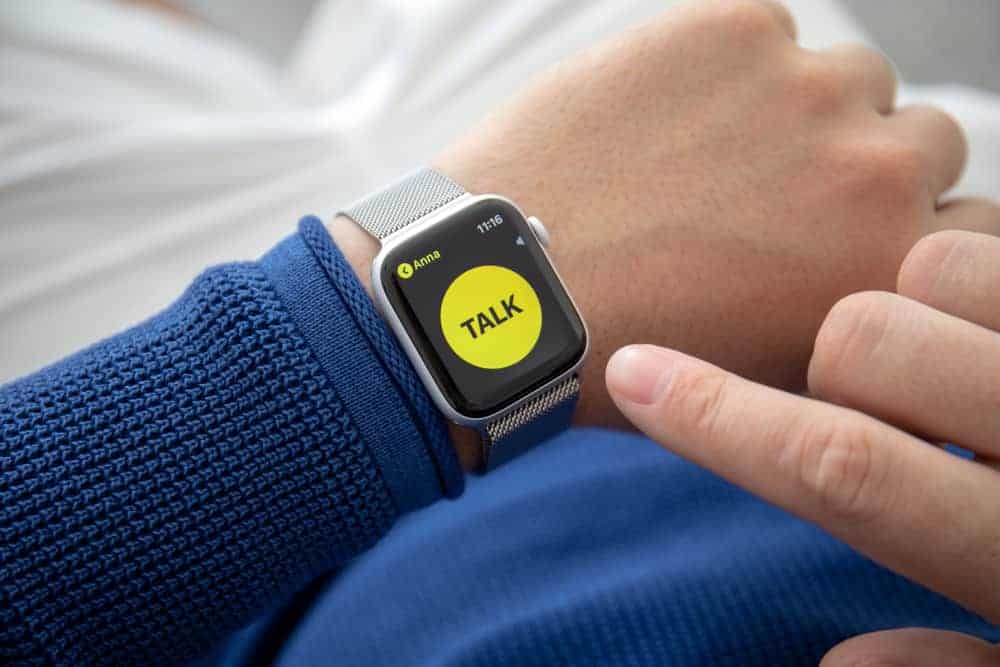 คำตอบด่วน
คำตอบด่วนคุณสามารถตอบรับคำเชิญวอล์คกี้ทอล์คกี้ได้เมื่อคุณได้รับโดยทำตามขั้นตอนเหล่านี้:
ดูสิ่งนี้ด้วย: ฉันสามารถนำแล็ปท็อปขึ้นเครื่องบินได้กี่เครื่อง1. รอการแจ้งเตือนคำเชิญ มาที่ Apple Watch ของคุณ
2. แตะ “อนุญาตเสมอ” ที่ด้านล่างของหน้าจอเมื่อการแจ้งเตือนปรากฏขึ้น
3. สนุกกับการแชทกับเพื่อนๆ!
เป็นเรื่องที่ดีมากเมื่อเทคโนโลยีทำงานในแบบที่คุณต้องการ อย่างไรก็ตาม มันไม่ได้เกิดขึ้นเสมอไป สถานการณ์ข้างต้นเป็นสถานการณ์ที่เหมาะสม แต่อาจพลาดการแจ้งเตือนได้ง่าย ไม่ต้องกังวลหากคุณไม่เห็นคำเชิญในทันที ฉันจะให้วิธีอื่นๆ ในการตอบรับคำเชิญด้านล่างนี้
วิธีตอบรับคำเชิญหากคุณพลาดการแจ้งเตือน
หากคุณเปิดใช้ “ห้ามรบกวน” อยู่เมื่อมีการแจ้งเตือนเข้ามา คุณจะ ไม่เคยเห็นมัน หรือบางทีคุณอาจไม่ได้สวม Apple Watch ในตอนนั้น มีเหตุผลมากมายที่ทำให้ไม่ได้รับคำเชิญวอล์คกี้ทอล์คกี้
เนื่องจากคำแนะนำข้างต้นครอบคลุมเฉพาะสิ่งที่ต้องทำหากคุณเห็นการแจ้งเตือน คุณอาจสงสัยว่าจะตอบรับคำเชิญอย่างไร คุณมีสองทางเลือกในกรณีนี้
อย่างแรกคือเปิดศูนย์การแจ้งเตือนและดำเนินการต่อจากที่นั่น ตัวเลือกที่สองคือการเปิดแอปวอล์คกี้ทอล์คกี้
วิธีตอบรับคำเชิญจากศูนย์การแจ้งเตือน
หากคุณพลาดคำเชิญในครั้งแรก คำเชิญจะไปที่ศูนย์การแจ้งเตือน การแจ้งเตือนเหล่านี้จะคงอยู่จนกว่าคุณจะล้าง โชคดีที่เป็นอีกวิธีง่ายๆ
- แตะที่ด้านบนของ Apple Watch ค้างไว้ จนกว่าศูนย์การแจ้งเตือนจะปรากฏขึ้น ซึ่งสามารถทำได้ไม่ว่าคุณจะทำอะไรบนนาฬิกา
- หลังจากตรงกลางปรากฏขึ้น วางนิ้วของคุณไว้บนหน้าปัดและปัดลง
- ตอนนี้คุณอยู่ในศูนย์การแจ้งเตือน เลื่อนไปจนกว่าคุณจะพบการแจ้งเตือนคำเชิญ คุณสามารถเลื่อนด้วยนิ้วหรือแป้นหมุน
- แตะคำเชิญ เพื่อเลือก
- แตะ “อนุญาตเสมอ” ที่ด้านล่างของ คำเชิญให้ตอบรับ
การแจ้งเตือนของคุณจะไม่ปรากฏในนาฬิกาในบางกรณี หากนาฬิกาของคุณไม่ได้เชื่อมต่อกับโทรศัพท์ การแจ้งเตือนใดๆ จะไปที่โทรศัพท์ หากเปิด "ห้ามรบกวน" ไว้ การแจ้งเตือนจะไม่แสดงจนกว่าคุณจะปิด
วิธีตอบรับคำเชิญจากแอปวอล์คกี้ทอล์คกี้
หากคุณไม่ทัน เชิญครั้งแรกและไม่พบในศูนย์การแจ้งเตือน มีอีกวิธีหนึ่ง คุณยังสามารถค้นหาคำเชิญได้ในแอปวอล์คกี้ทอล์คกี้บนนาฬิกา
- เริ่มต้นบนหน้าจอหลัก ของ Apple Watch
- ค้นหา แอปวอล์คกี้ทอล์คกี้สีเหลืองแล้วแตะ
- ในแอป เลื่อนลงจนกว่าคุณจะเห็นชื่อบุคคลที่เชิญคุณ
- แตะที่ชื่อของพวกเขาเพื่อตอบรับคำเชิญ
หากคุณลองวิธีการข้างต้นทั้งหมดแล้วไม่ได้ผล แสดงว่ามีบางอย่างผิดปกติ มีค่อนข้างมีบางสิ่งที่อาจทำให้การเชิญ Walkie Talkie ล้มเหลว
ดูสิ่งนี้ด้วย: วิธีใช้ Alexa เป็นลำโพงสำหรับพีซีปัญหาทั่วไปของ Walkie Talkie
แอป Walkie Talkie ของ Apple Watch อาจค่อนข้างยุ่งยาก ผู้ใช้หลายคนรายงานปัญหาเกี่ยวกับคำเชิญ ขั้นตอนแรกหากคุณประสบปัญหาคือพยายามระบุปัญหาเหล่านั้น
ด้วยเหตุนี้ ต่อไปนี้คือปัญหาที่พบบ่อยที่สุด:
- ความไม่พร้อมใช้งานในภูมิภาค
- บริการวอล์คกี้ทอล์คกี้ไม่ทำงาน
- ระบบปฏิบัติการล้าสมัย
- ใช้ Apple ID เดียวกัน
- FaceTime ไม่ได้ดาวน์โหลด
- การตั้งค่า FaceTime ไม่ถูกต้อง
ปัญหาแรกคือ FaceTime ไม่มีให้บริการในทุกประเทศ เนื่องจากแอป Walkie Talkie ใช้เสียง FaceTime จึงใช้งานไม่ได้เช่นกัน นี่ควรเป็นสิ่งแรกที่ตรวจสอบว่าคุณพบปัญหาหรือไม่
และเป็นไปได้ว่าปัญหาไม่ได้อยู่ที่ตัวคุณ บางครั้งคุณสมบัติของ Apple อาจหยุดทำงานเนื่องจากการบำรุงรักษาหรือความล้มเหลวภายใน หากเป็นกรณีนี้ ก็ไม่มีอะไรต้องดำเนินการนอกจากรอ
กล่าวได้ว่า ปัญหาอาจเข้าข้างคุณด้วยเหตุผล 2-3 ประการ สิ่งแรกเกี่ยวข้องกับระบบปฏิบัติการ ทั้ง Watch ของคุณและ Watch ของผู้ติดต่อ จำเป็นต้องอัปเดตด้วย WatchOS ล่าสุด
ข้อผิดพลาดอื่นของผู้ใช้เกี่ยวกับ Apple ID คุณไม่สามารถใช้คุณลักษณะวอล์คกี้ทอล์คกี้เพื่อสื่อสารกับบุคคลที่มีรหัสเดียวกันได้ ทั้งสองฝ่ายต้องการ Apple ID ที่แตกต่างกัน
เนื่องจาก Walkie Talkie อาศัย FaceTime คุณต้องมีแอปดาวน์โหลดบนโทรศัพท์ของคุณ หากคุณไม่ทำเช่นนั้น คุณจะไม่สามารถเข้าถึงแอปวอล์คกี้ทอล์คกี้ได้ นอกจากนี้ การตั้งค่าบน FaceTime จะต้องถูกต้อง
รวมถึงหมายเลขโทรศัพท์และ Apple ID ที่เชื่อมโยงกับ FaceTime ตรวจสอบอีกครั้งว่าทุกอย่างใช้งานได้ในส่วนนั้น
การแก้ไขเครื่องส่งรับวิทยุทั่วไป
แม้ว่าปัญหาทุกอย่างจะแตกต่างกันไป แต่ก็มีการแก้ไขบางอย่างที่มักจะได้ผล อย่างแรกคือสแตนด์บายเก่า ปิดอุปกรณ์ทั้งสองแล้วเปิดใหม่เพื่อรีเซ็ต คุณยังสามารถสลับเวลาว่างของคุณบนนาฬิกาได้สองสามครั้ง
วิธีแก้ไขอย่างหนึ่งที่รายงานคือการยกเลิกคำเชิญและส่งซ้ำหลายๆ ครั้ง ผู้ใช้บางคนรายงานว่าทำเช่นนี้หลายครั้งก่อนที่จะได้ผล
